Estàs rebent el La configuració de la impressora no s'ha pogut desar error al vostre PC amb Windows? S'informa que aquest error es produeix quan es comparteix una impressora o es realitza algunes tasques d'impressora a Windows 11/10.

Hi ha diferents variants d'aquest error informats pels usuaris de Windows. En aquest post, parlarem de diferents tipus La configuració de la impressora no s'ha pogut desar errors i com podeu solucionar-los.
Error Fixar la configuració de la impressora no s'ha pogut desar a l'ordinador amb Windows
Si teniu l'error 'No s'ha pogut desar la configuració de la impressora' a Windows 11/10, podeu utilitzar aquestes correccions genèriques per resoldre l'error:
- Executeu l'eina de resolució de problemes de la impressora.
- Comproveu la configuració per compartir fitxers i impressores.
- Assegureu-vos que el servei del servidor s'està executant.
- Reinicieu el servei Print Spooler.
- Comproveu el registre d'esdeveniments.
1] Executeu l'eina de resolució de problemes de la impressora
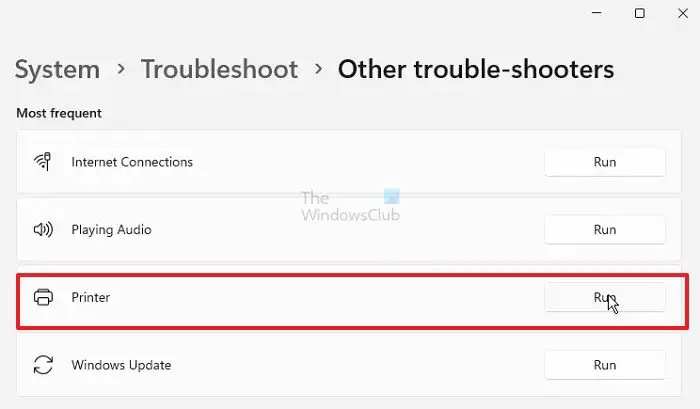
El primer que podeu fer per solucionar aquest error és executar el solucionador de problemes integrat de Windows que escaneja i soluciona els problemes de la impressora. És fàcil i és probable que resolgui la majoria d'errors i problemes de la impressora sense fer cap esforç.
A continuació s'explica com podeu executar l'eina de resolució de problemes de la impressora a Windows 11/10:
- Primer, premeu la tecla d'accés directe Win+I per obrir l'aplicació Configuració.
- Ara, aneu a Sistema > Resolució de problemes opció.
- A continuació, premeu el botó Altres solucionadors de problemes opció.
- Després d'això, feu clic al botó Executar associat al solucionador de problemes de la impressora.
- Deixeu que l'eina de resolució de problemes detecti i solucioni els problemes de la impressora.
- Quan hagis acabat, pots aplicar una solució recomanada per resoldre els problemes.
Ara podeu comprovar si l'error s'ha resolt o no. Si no, passeu a la següent correcció per resoldre'l:
2] Comproveu la configuració per compartir fitxers i impressores
Una possible causa d'aquest error podria ser la configuració de la impressora compartida mal configurada. És possible que hàgiu desactivat la descoberta de xarxa i les opcions per compartir fitxers i impressores a la vostra configuració. Com a resultat, continueu rebent aquest error. Ara, si l'escenari és aplicable, canvieu la configuració de la impressora. Només heu d'activar l'opció de descoberta de xarxa i l'opció de compartir fitxers i impressores a la vostra configuració i us resoldrà l'error. Aquests són els passos per fer-ho:
Primer, obert Panell de control i feu clic a Xarxa i Internet categoria.
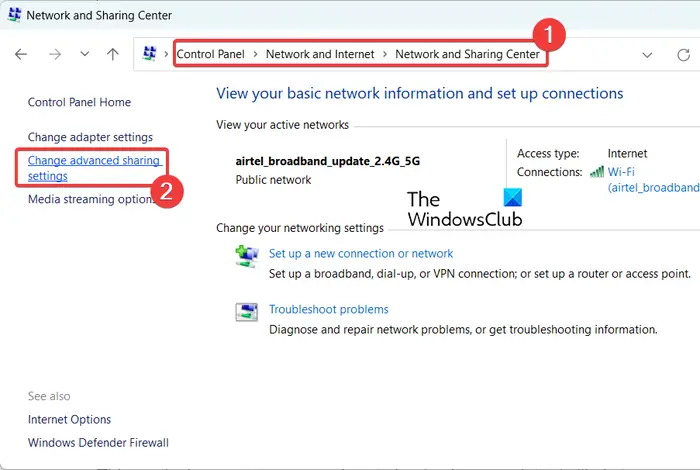
Ara, feu clic a Centre de xarxes i compartició opció i, a continuació, trieu Canvia la configuració avançada per compartir opció present al panell esquerre. Se us dirigirà a la pàgina de configuració avançada de compartició de l'aplicació Configuració.
Alternativament, podeu iniciar l'aplicació Configuració amb Win+I i, a continuació, navegar fins a Xarxa i Internet > Configuració de xarxa avançada opció. I després, feu clic a Configuració avançada per compartir opció.
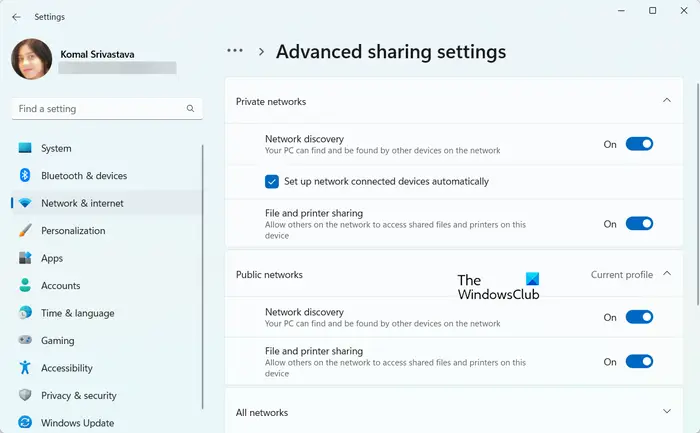
A la pàgina oberta, activeu Descobriment de la xarxa i Compartició d'arxius i impressores opcions per a tots dos Privat i Públic xarxes. A més, marqueu Configura automàticament els dispositius connectats a la xarxa casella de selecció sota la Xarxes privades secció.
Un cop fet, comproveu si l'error s'ha resolt o no. Si aquest mètode no us dóna sort, passeu a la següent solució per resoldre'l.
3] Assegureu-vos que el servei del servidor s'està executant
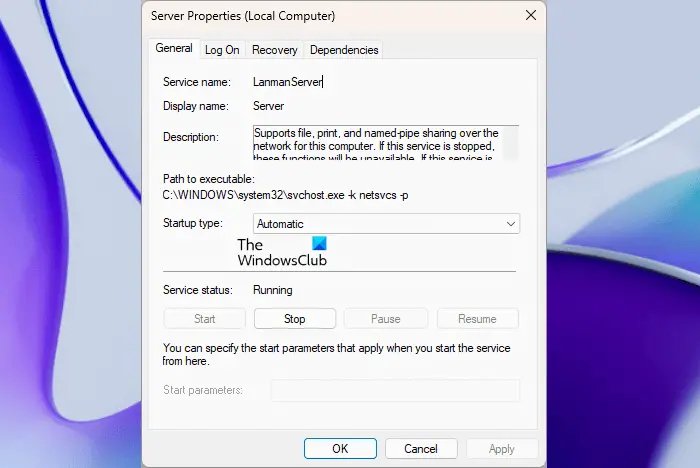
El servei del servidor és responsable de compartir fitxers, impressió i canalització amb nom a la xarxa del vostre ordinador. Si aquest servei s'atura o es desactiva, és possible que trobeu l'error No s'ha pogut desar la configuració de la impressora. Per tant, assegureu-vos que el servei del servidor s'està executant al vostre ordinador. Podeu comprovar l'estat d'aquest servei i iniciar/reiniciar el servei per corregir l'error. Aquests són els passos per fer-ho:
Primer, obriu l'aplicació Serveis mitjançant la funció de cerca de Windows. Ara, localitza el Servidor servei i feu-hi clic amb el botó dret. Al menú contextual que apareix, seleccioneu l'opció Propietats. Després d'això, assegureu-vos que l'estat del servei estigui en execució i que hàgiu definit Tipus d'inici a Automàtic . Si no, feu el que calgui i premeu el botó D'acord. Finalment, podeu comprovar si l'error s'ha corregit o no.
Llegeix: Corregiu l'error de la impressora 0x8000fff, fallada catastròfica a Windows .
4] Reinicieu el servei Print Spooler
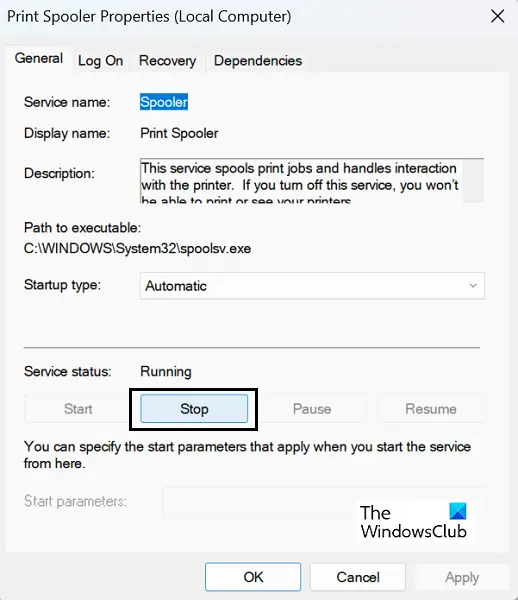
Si l'error encara persisteix, podeu provar de restablir el servei Print Spooler. Per fer-ho, podeu aturar el servei Print Spooler, suprimir els fitxers pendents de la spool i reiniciar el servei. Aquests són els passos que podeu utilitzar:
ballarina de finestres
Primer, podeu obrir l'aplicació Serveis des de la cerca de Windows i desplaçar-vos cap avall fins a Spooler d'impressió servei. A continuació, feu clic amb el botó dret al servei i seleccioneu Atura opció per aturar el servei.
Ara, premeu Win + R per evocar el Correr quadre d'ordres i entreu Bobina al seu quadre Obre per obrir ràpidament el C:\Windows\System32\spool carpeta. A continuació, obriu IMPRESSORES carpeta fent-hi doble clic i veureu a cua d'impressió subcarpeta dins d'ella. Heu de suprimir tots els fitxers pendents presents dins d'aquesta carpeta.
Quan hagis acabat, torna a Serveis aplicació i seleccioneu Spooler d'impressió servei. Ara, premeu Començar botó per reiniciar el servei Print Spooler. Comproveu si ara l'error està resolt.
Les correccions anteriors són algunes solucions genèriques a La configuració de la impressora no s'ha pogut desar error. Aquest error s'acompanya de diferents missatges d'error que varien en funció de la causa de l'error. Ara compartirem alguns missatges d'error habituals amb els quals han rebut els usuaris La configuració de la impressora no s'ha pogut desar error. Anem a comprovar-los ara.
elimina eng de la barra de tasques
Llegeix: Fixar la impressora es troba en estat d'error a Windows .
La configuració de la impressora no s'ha pogut desar. L'operació no s'ha pogut completar (error 0x000006d9)
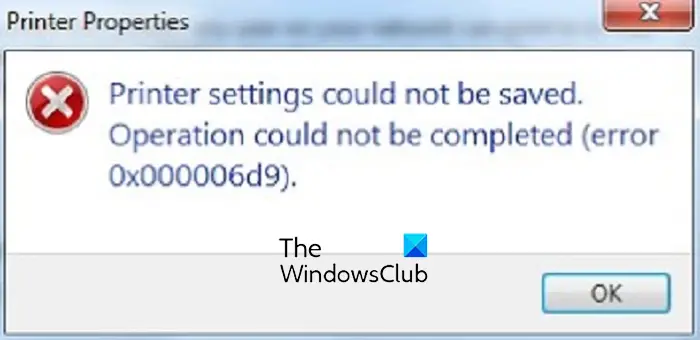
Un dels errors habituals que els usuaris han informat d'obtenir amb l'error de configuració de la impressora no s'ha pogut desar és el codi d'error 0x000006d9. Aquest és el missatge i el codi d'error específics que molts usuaris s'han queixat d'obtenir a Windows 11/10:
La configuració de la impressora no s'ha pogut desar.
L'operació no s'ha pogut completar (error 0x000006d9).
És probable que aquest missatge d'error en particular quan s'intenta compartir una impressora es produeixi quan el servei de tallafoc de Windows està bloquejat en un estat de llimb o està desactivat a l'ordinador. Per tant, podeu provar d'habilitar el servei de tallafoc de Windows al vostre ordinador i després comprovar si l'error s'ha resolt. Així és com:
Primer, premeu Win + R per evocar el quadre d'ordres Executar i entreu serveis.msc a la seva caixa oberta. Això obrirà la finestra Serveis.
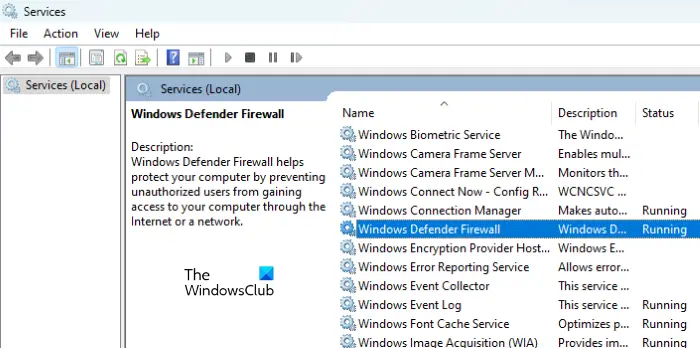
Ara, desplaceu-vos cap avall i localitzeu el Firewall de Windows servei a la llista i, a continuació, feu doble clic al servei per obrir-lo Propietats finestra.
A la finestra de Propietats, assegureu-vos que el servei s'està executant i que Tipus d'inici perquè el servei està configurat a Automàtic . Si no, configureu la configuració en conseqüència i inicieu el servei prement el botó corresponent. Finalment, premeu el botó D'acord per desar els canvis.
Ara podeu provar de compartir la impressora i comprovar si l'error 0x000006d9 està resolt o no.
Si aquesta solució no ajuda, podeu comprovar les vostres opcions de descoberta de xarxa i de compartició d'impressores i assegurar-vos que estiguin activades. Hem comentat com fer-ho a la correcció núm. 4.
Llegeix: Error 0x00000c1, no es pot instal·lar la impressora a Windows .
La configuració de la impressora no s'ha pogut desar. Les connexions remotes a Print Spooler estan bloquejades
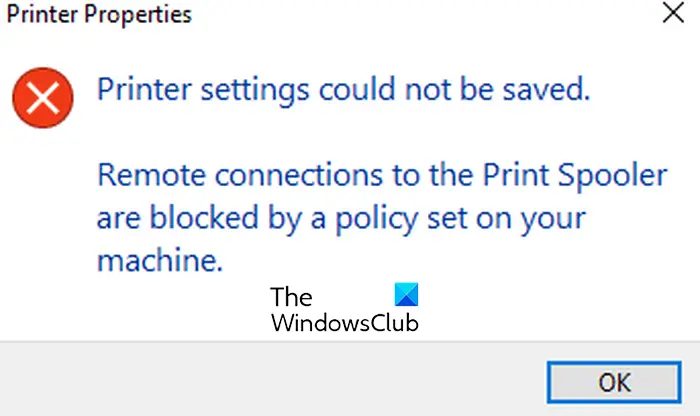
Un altre missatge d'error associat amb aquest tipus d'error és el següent:
La configuració de la impressora no s'ha pogut desar.
Les connexions remotes a Print Spooler estan bloquejades per una política establerta a la vostra màquina.
Tal com suggereix el missatge d'error, és probable que es produeixi quan la política de connexions remotes a Print Spooler s'estableix en Desactivada. Per tant, per corregir l'error, simplement podeu configurar aquesta política com a Activada i veure si l'error s'ha solucionat.
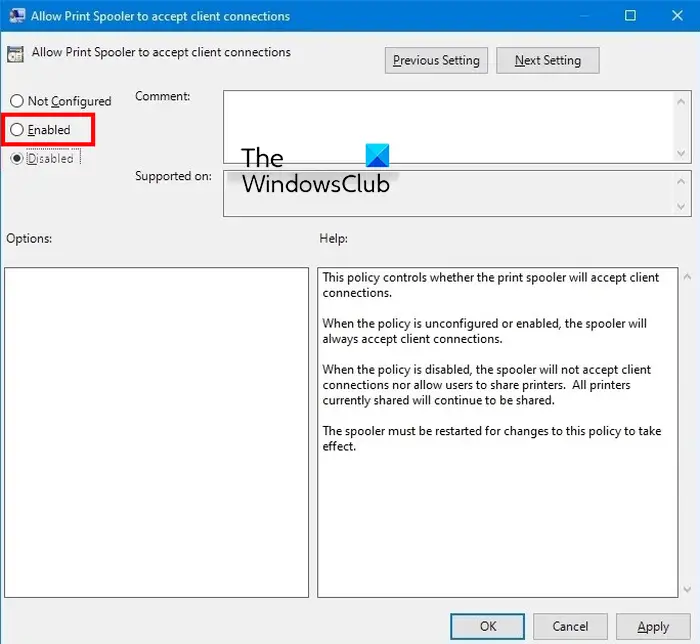
Per fer-ho, obriu l'Editor de polítiques de grup al vostre ordinador i aneu a Configuració de l'ordinador > Plantilles administratives > Impressores opció. Després d'això, feu doble clic a Permet que Print Spooler accepti connexions de client política i establiu-la Habilitat . A continuació, premeu el botó Aplica > D'acord botó per desar els canvis.
Un cop fet, cal reinicieu el servei Print Spooler deixar que la política es faci. Per això, obriu la finestra Serveis i seleccioneu el servei Print Spooler. Ara, feu clic a Reinicieu el servei botó i després comproveu si l'error s'ha resolt.
Consell: Més tard, podeu desactivar aquesta política un cop feta la feina, ja que pot fer que el vostre sistema sigui vulnerable a atacs remots.
Veure: Mida de paper incorrecta, error de no coincidència de paper a la impressora .
La configuració de la impressora no s'ha pogut desar. Aquesta operació no és compatible
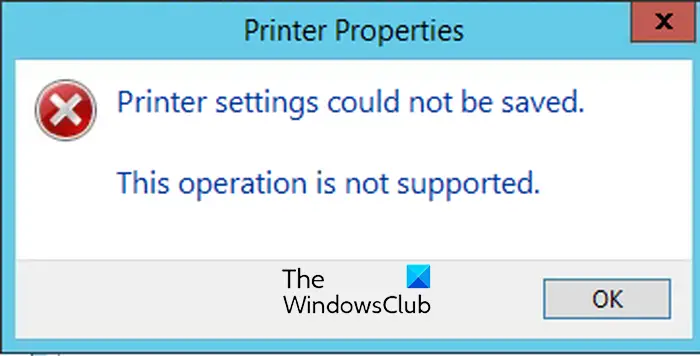
Diversos usuaris de Windows s'han queixat d'haver rebut un missatge d'error que diu el següent:
La configuració de la impressora no s'ha pogut desar.
Aquesta operació no és compatible.
Aquest missatge d'error s'activa quan s'intenta canviar els controladors d'impressió. Es produeix principalment pel fet que la impressora es comparteix. Ara, si també esteu experimentant aquest missatge d'error, simplement deixeu de compartir la vostra impressora i proveu de canviar el controlador d'impressió. Així és com:
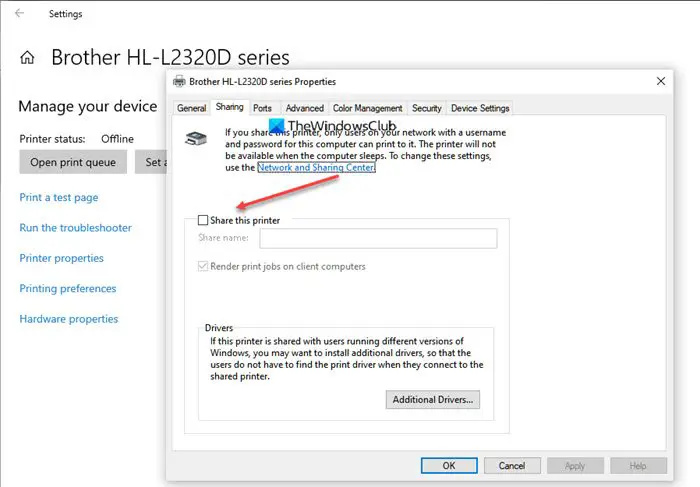
Primer, obriu l'aplicació Configuració amb la tecla d'accés directe Win+I i aneu a Bluetooth i dispositius > Impressores i escàners secció. Ara, seleccioneu la impressora que voleu deixar de compartir i feu clic a Propietats de la impressora opció. A la finestra Propietats de la impressora, aneu a Compartint pestanya i desmarqueu l'opció anomenada Comparteix aquesta impressora . Ara podeu comprovar si l'error s'ha corregit o no.
La configuració de la impressora no s'ha pogut desar. Es denega l'accés Server 2012
El següent missatge d'error associat a la configuració de la impressora no s'ha pogut desar és l'error ' Accés denegat ” missatge. L'error significa bàsicament que no esteu autoritzat per accedir a la impressora. Si aquest escenari és aplicable, heu de demanar a l'administrador de l'ordinador que us delegui com a administrador d'impressió. A continuació es mostra com es pot fer:
Primer, obert Gestor del servidor i feu clic a Eines > Gestió d'impressió . Ara, seleccioneu el Servidors d'impressió i feu clic amb el botó dret al servidor d'impressió corresponent. Al menú contextual, seleccioneu Propietats opció i, a continuació, navegueu a Seguretat pestanya a la finestra oberta.
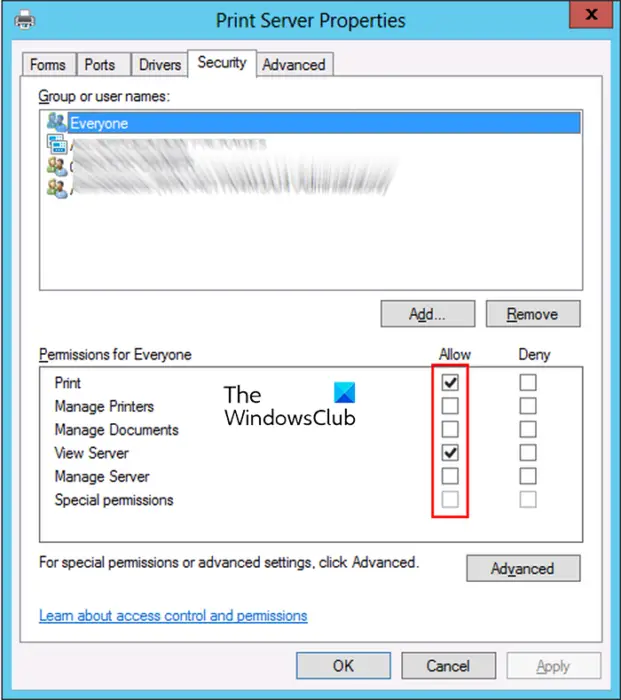
Després d'això, feu clic a Afegeix i introduïu el grup o el nom d'usuari al qual voleu assignar permisos d'impressió. Podeu utilitzar el nom de domini\nom d'usuari format per fer-ho. A continuació, ressalteu l'usuari afegit i premeu Permetre per Permisos de gestió del servidor en el Permisos per secció. A més, configureu el Imprimir , Gestionar documents , Gestionar impressores , i altres permisos per Permetre . Quan hàgiu acabat, premeu el botó Aplica > D'acord per desar els canvis.
Tant de bo, l'error es resolgui ara.
Llegeix: No podem instal·lar aquesta impressora ara mateix, error 740 a Windows .
La configuració de la impressora no s'ha pogut desar. No hi ha més punts finals disponibles
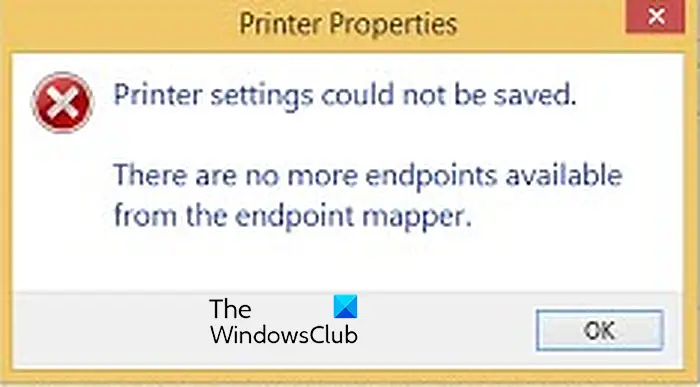
Rebeu el missatge d'error següent?
La configuració de la impressora no s'ha pogut desar.
No hi ha més punts finals disponibles des del mapeador de punts finals.
Si és així, podeu provar les solucions següents per solucionar l'error:
En primer lloc, assegureu-vos que el Spooler d'impressió servei i altres dependències com Llançador de processos del servidor DCOM i RPC Endpoint Mapper els serveis s'estan executant al vostre ordinador. Podeu obrir la finestra Serveis, localitzar els serveis esmentats anteriorment, establir el seu tipus d'inici en Automàtic i iniciar els serveis. A més, assegureu-vos que el Firewall de Windows Defender servei també està en funcionament.
desactiva Firefox geolocalització
El següent que podeu fer per solucionar l'error és fer-ho actualitzeu el controlador de la impressora . O, simplement, executeu l'eina de resolució de problemes de la impressora per solucionar i solucionar els problemes de la impressora que poden estar causant aquest error.
Si l'error continua, podeu modificar les opcions de recuperació de la cola d'impressió. Per això, llança el Serveis finestra, feu clic amb el botó dret a Spooler d'impressió servei i tria Propietats . A continuació, navegueu fins a Recuperació pestanya i configureu el Primer fracàs, segon fracàs , i Falles posteriors opcions a Reinicieu el servei . I, posat Restableix recompte de fallades després i Reinicieu el servei després a 1 . Quan hagis acabat, fes clic a Aplica > D'acord per desar els canvis.
Espero que aquesta publicació us ajudi a resoldre el problema La configuració de la impressora no s'ha pogut desar error a Windows 11/10.
Què és l'error 0x000000040 a la impressora?
El L'error de la impressora 0x000000040 diu que l'operació no s'ha pogut completar . Es produeix quan s'instal·la un controlador d'impressora de tercers al servidor d'impressió. Podeu solucionar aquest error executant l'eina de resolució de problemes de la impressora. Si això no ajuda, podeu desactivar l'opció Apuntar i imprimir mitjançant l'Editor del registre, esborrar i restablir el Spooler de la impressora i actualitzar el controlador de la impressora.
Com soluciono l'error d'ús compartit de la impressora 0x00006d9?
Per corregir el codi d'error 0x000006d9 que es produeix en compartir una impressora, assegureu-vos que el servei de tallafoc de Windows s'està executant al vostre ordinador. I, configureu el seu tipus d'inici a Automàtic. Hem comentat com podeu fer-ho més endavant en aquesta publicació.
Ara llegiu: Error del controlador d'impressora 0x000005b3, l'operació no s'ha pogut completar .










![Cal instal·lar .NET Core per executar aquesta aplicació [Correcció]](https://prankmike.com/img/net/EB/to-run-this-application-you-must-install-net-core-fix-1.png)
![La impressora imprimeix pàgines negres a Windows 11/10 [Corregit]](https://prankmike.com/img/printer/8F/printer-printing-black-pages-in-windows-11/10-fixed-1.png)



